Objetos de custo
Objetos de custo são dimensões financeiras que você analisa na contabilização de custos. Os mapeamentos de dimensão ajudam você na consolidação de várias entidades legais. Você pode mapear valores de dimensão usados em diferentes entidades legais para um único valor a fim de fornecer uma exibição consistente dos dados. Além disso, você pode definir hierarquias de dimensão nos objetos de custo a serem usados para relatórios e para tornar mais seguros os nós individuais na hierarquia.
Um objeto de custo é um coletor de custos. É uma dimensão financeira. A lista de membros em um objeto de custo é importada dos valores da dimensão financeira. O que torna os objetos de custo diferentes das dimensões é a capacidade de vincular ou mapear valores de um objeto de custo (dimensão) para outro objeto de custo (dimensão). Esses mapeamentos podem ajudar você a vincular valores que devem ser combinados para a consolidação. Os objetos de custo são usados em políticas e hierarquias de dimensão.
Criar um objeto de custo
Para criar um objeto de custo, siga estas etapas.
Vá para Módulo de contabilização de custos > Dimensões > Dimensões do objeto de custo.
Ao configurar um objeto de custo, selecione os dados fornecidos na página Objeto de custo. Forneça um Nome e uma Descrição.

Configure um provedor de dados selecionando o item de menu Configurar provedor de dados.
Especifique a dimensão financeira para a qual o objeto de custo é mapeado. Você pode criar vários objetos de custo para a mesma dimensão financeira.
Importe os membros de dimensão (valores de dimensão). Selecione o item de menu Importar membros da dimensão. A menos que tenha vários valores de dimensão, você pode executar essa operação sem criar um trabalho em lotes.
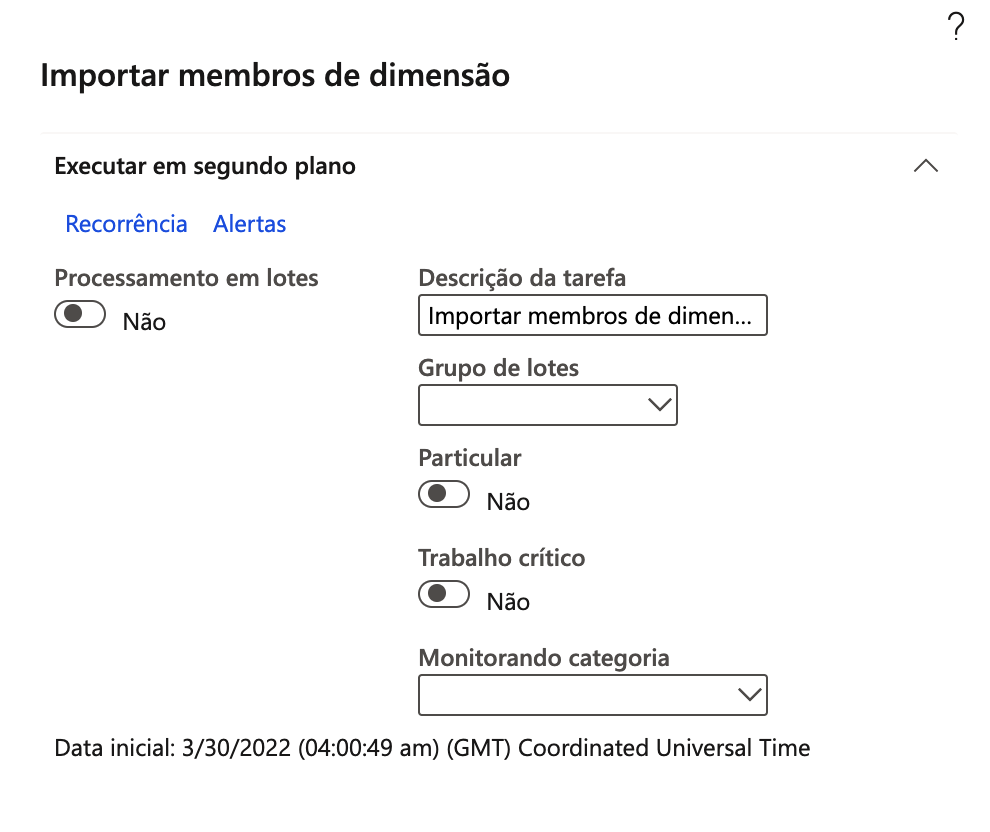
Ao importar os membros da dimensão, você pode exibir os membros usando o item de menu Exibir membros da dimensão. Você não pode alterar essa lista.
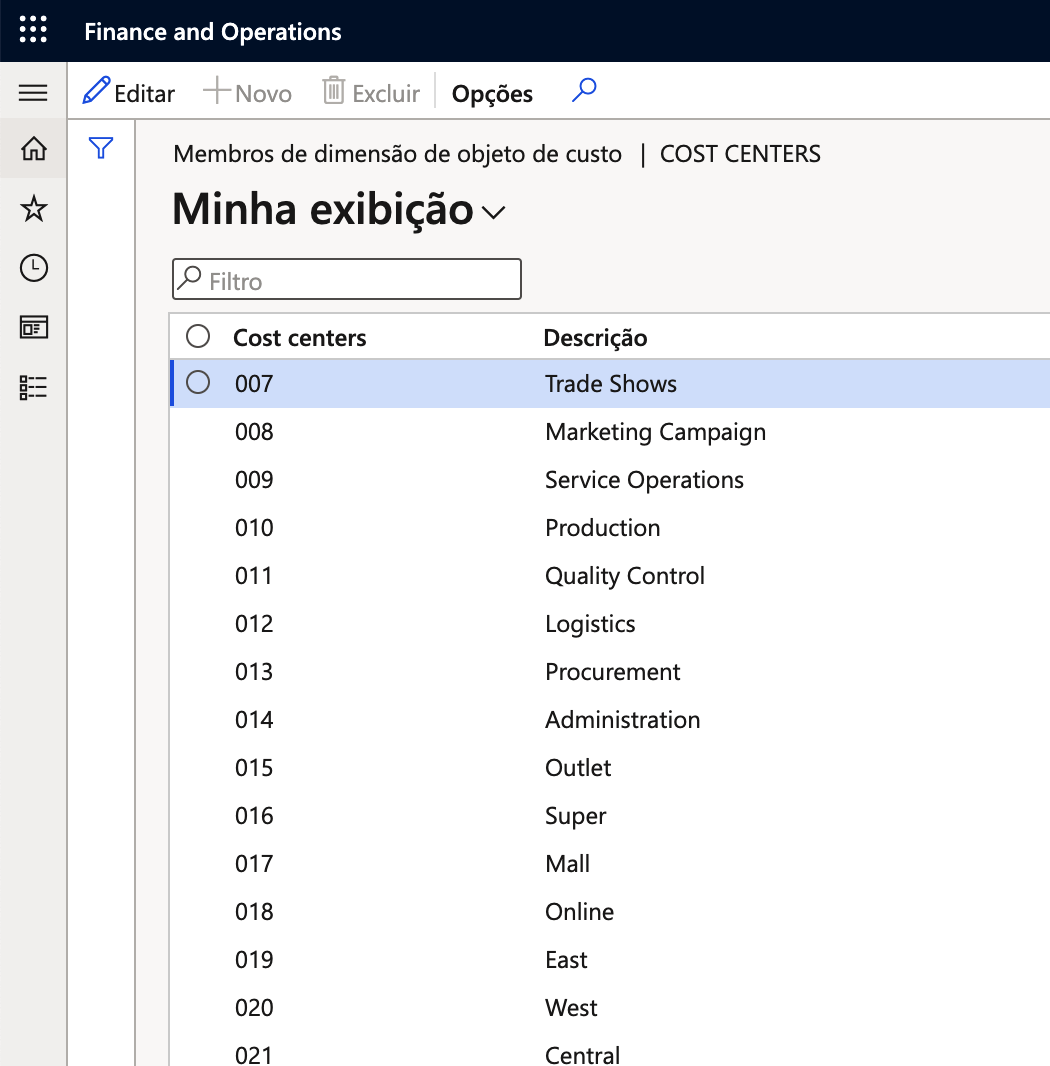
Você pode definir um objeto de custo que não esteja relacionado a uma dimensão selecionando a opção Membros da dimensão importados no menu suspenso Provedor de dados.
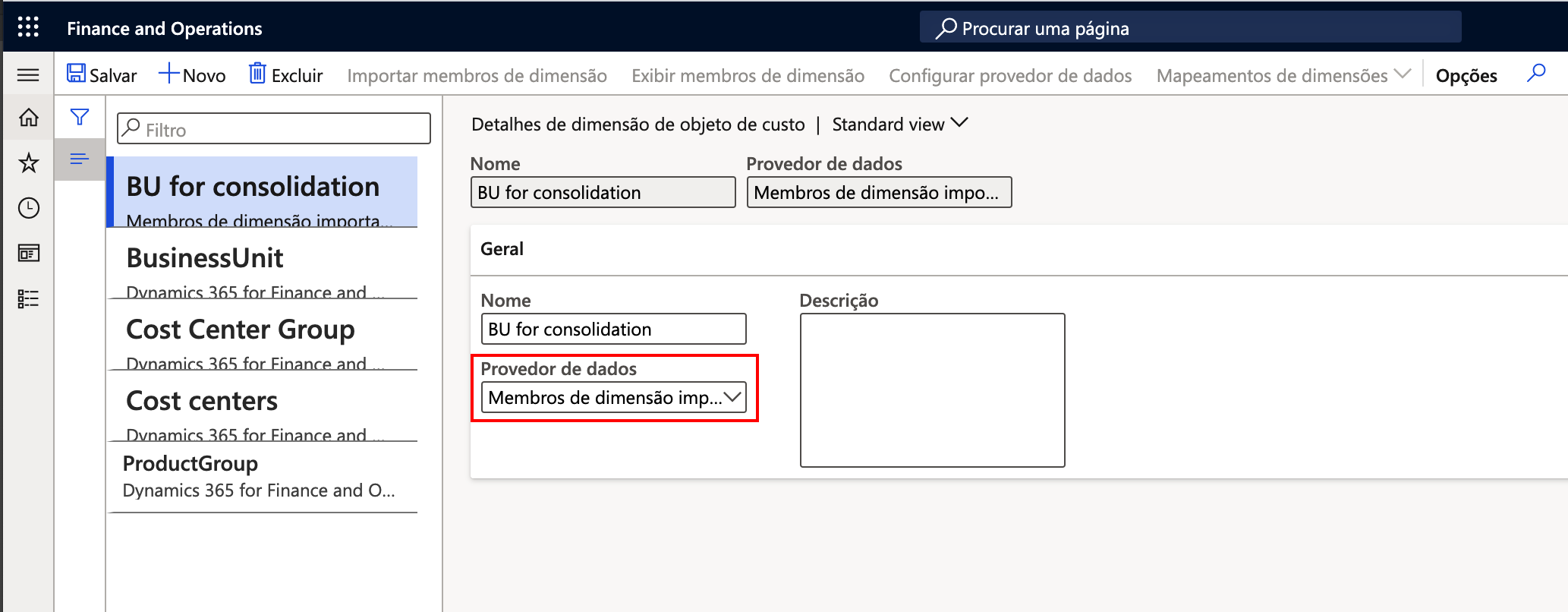
Selecione o menu Configurar provedor de dados.
Você pode importar os valores para membros de dimensão importados usando a Estrutura de Gerenciamento de Dados. A estrutura usa a entidade de dados Membros da dimensão de objeto de custo importada. Essa entidade permite definir elementos estatísticos e agrupar objetos de custo para reduzir a quantidade de detalhes mostrados nos relatórios.
Configurar um objeto de custo
Ao analisar os custos, você usará as dimensões do elemento de custo para determinar para onde os custos fluem. Você pode usar objetos de custo, também conhecidos como dimensões de objeto de custo, para determinar onde atribuir custos.
Você pode incluir produtos, projetos, recursos, departamentos, centros de custo e regiões geográficas como objetos de custo. Geralmente, um objeto de custo deve ser qualquer tipo de objeto que você queira estimar, medir diretamente ou para o qual alocar custos. Ele ajuda a quantificar os custos e a realizar análises de lucratividade.
Para criar um novo objeto de custo, vá para Contabilização de custos > Configuração e abra Introdução. Você precisará implementar a lista a seguir conforme guiado no painel esquerdo.
- Bem-vindo: selecione o botão Avançar na parte inferior da tela.
- Conector de dados – Contabilidade: selecione a entidade legal e o botão Avançar.
- Elemento de custo: selecione os principais tipos de conta que você precisa considerar. Selecione os tipos de conta e selecione o botão Avançar.
- Razão de contabilidade de custos: selecione o Calendário fiscal, o Tipo de taxa de câmbio e a Moeda contábil a serem usados para a contabilização de custos.
- Objeto de custo: escolha a dimensão financeira que você precisa usar para sua medida.
- Conector de dados – orçamento: selecione o modelo de orçamento para a entidade legal que você criou. Você também pode limpar completamente o conector de dados de orçamento.
Você pode fazer referência ao objeto de custo criado na página Detalhes da dimensão do objeto de custo em Contabilização de custos > Dimensões.
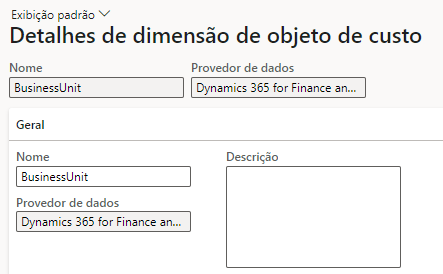
Selecione o botão Exibir membros da dimensão no Painel de ações a fim de mostrar os valores de dimensão disponíveis para a dimensão financeira selecionada para o objeto de custo.
Para facilitar a importação de membros da dimensão do objeto de custo, você pode usar os conectores de dados para recuperar os valores das entidades que você pretende usar como dimensões do objeto de custo. Você pode usar os conectores de dados predefinidos ou os conectores de dados personalizados criados por você.
A contabilização de custos oferece suporte à integração de dados de sistemas de origem por meio de um conjunto de conectores de dados.
- Transações importadas (pré-configuradas)
- Dynamics 365 Finance (pré-configurado)
- Dynamics AX (requer configuração)
Categorias de custo
A função de uma categoria de custo na Contabilização de custos é equivalente à função de um plano de contas na Contabilidade. Os valores de custo são lançados nas categorias de custo por meio de lançamentos contábeis ou lançamentos da contabilização de custos.
A cada categoria de custo, é preciso atribuir um dos seguintes tipos de custo:
Custos primários: representam o fluxo de custos de contabilidade financeira para a contabilização de custos. Os custos primários são sempre lançados diretamente, e você pode configurar os custos primários para serem idênticos a lucros e perdas, receitas ou custos das contas contábeis. Quando as categorias de custo são as mesmas das contas contábeis, elas são criadas automaticamente como custos primários. Nem todas as contas principais podem ser representadas como elementos de custo, dependendo das necessidades de negócios. Exemplos de elementos de custo primário são:
- Custos dos produtos vendidos (COGS)
- Custo indireto de material
- Custos de pessoal
- Custos de energia
Custos secundários: representam o fluxo de custos internamente, porque esses custos são criados e usados somente na Contabilização de custos. Você não pode lançar custos secundários diretamente. Você usaria custos secundários para lançar alocações e cálculo de custos indiretos. Quando você configura alocações, as categorias de custo que são custos secundários são obrigatórias. Exemplos de elementos de custo secundário são:
- Custo da produção
- Custos gerais indiretos de produção, material e marketing
Categorias de serviço: use esse tipo de custo para lançar quantidades. As categorias de serviço são usadas para lançar quantidades e são vinculadas a categorias de custo de produção ou a categorias de projeto.
Quando uma categoria de custo é criada manualmente na Contabilização de custos, a opção conta local é habilitada automaticamente, e você pode usar a categoria de custo somente na contabilização de custos. Você não pode usar números de categoria de custo posteriormente como números de conta para contas contábeis gerais.
Mapeamentos de dimensões
Os mapeamentos de dimensão permitem vincular vários valores de dimensão a um valor único para relatórios. Esse cenário é comum quando diferentes entidades legais mantêm dados usando diferentes níveis de detalhe, e você precisa consolidar os dados para relatórios. A dimensão mapeado para fornece um valor consistente que você pode usar independentemente da entidade legal.
Para criar mapeamentos de dimensões, selecione o item de menu Mapeamentos de dimensão na página Dimensão do objeto de custo e, depois, Configurar mapeamentos desta dimensão ou Configurar mapeamentos para esta dimensão.
Se as unidades de custo de uma empresa precisarem ser acumuladas em unidades de custo em outra, selecione Configurar mapeamentos para esta dimensão depois de selecionar a dimensão de unidade de custo. Selecione o botão Novo e, depois, Grupos de centros de custos como a Dimensão de destino. Em seguida, adicione todos os mapeamentos com os quais você precisa trabalhar.
Neste exemplo, suponha que uma entidade legal registre o SAC em canais individuais, enquanto outra registre em um único centro de custo de Operações de Serviço. Você pode vincular todos os canais individuais ao mesmo grupo de centros de custo para análise.
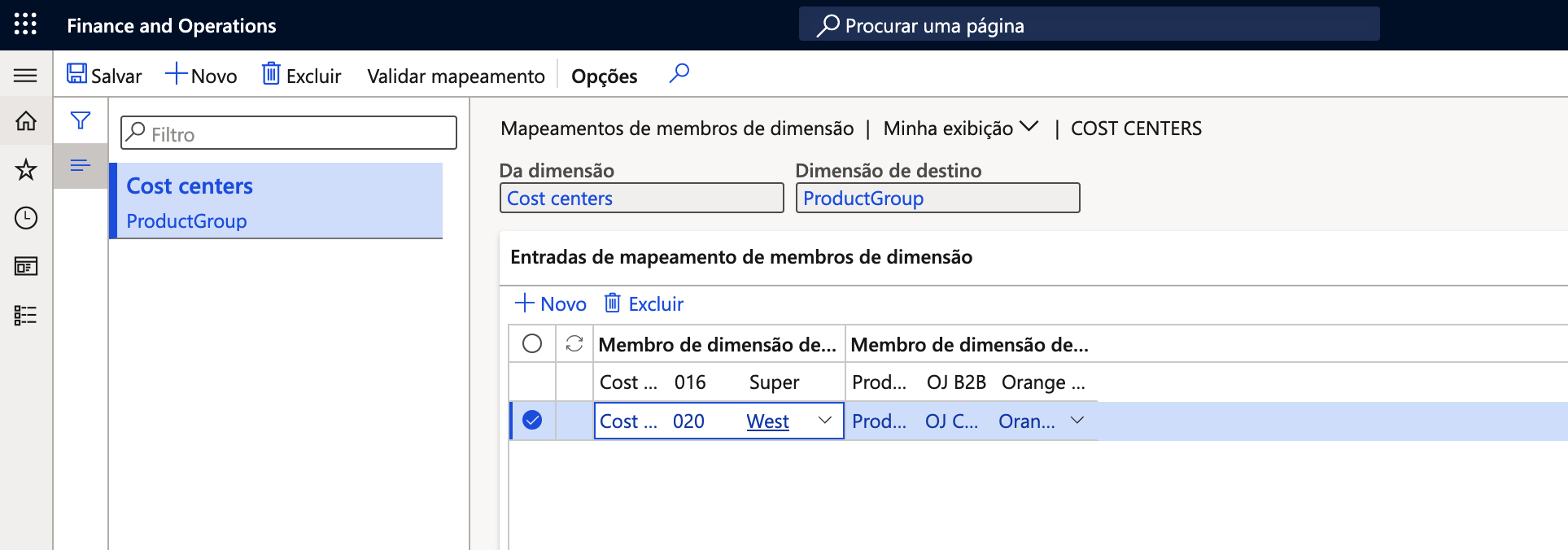
Normalmente, esse tipo de mapeamento é feito com contas principais para consolidação. Ele permite a emissão de relatórios entre empresas com um conjunto padronizado de contas principais (representadas como elementos de custo). A contabilização de custos também permite mapear as dimensões financeiras (representadas como objetos de custo). Você pode criar tantos mapeamentos quantos forem necessários criando mais objetos de custo e elementos de custo com base nos mesmos dados e definindo mapeamentos diferentes para cada um deles. Você pode usar esse mapeamento para a classe de custo para dar suporte à incorporação de um cenário de contabilidade entre empresas.
Hierarquias da dimensão
Uma hierarquia é uma árvore com valores específicos/intervalos de valores da dimensão especificada para cada nó folha. A captura de tela a seguir é uma hierarquia de demonstrativo de L&P simples com base nas contas principais (elementos de custo). Você pode criar o mesmo tipo de estrutura hierárquica para qualquer objeto de custo (dimensão financeira).
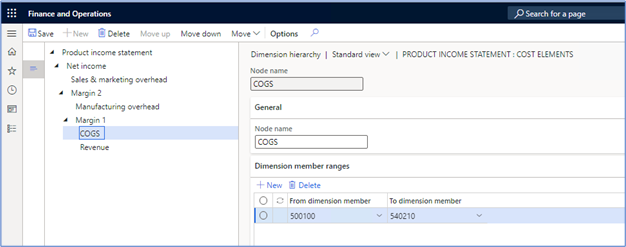
Você pode usar hierarquias de dimensões para elementos de custo, elementos estatísticos e objetos de custo. Essas hierarquias são consideradas dimensões para fins de análise.
Dois tipos de hierarquias de dimensões são:
- Hierarquias de classificação: use esse tipo para regras e relatórios. Você precisa especificar cada valor de dimensão na hierarquia.
- Hierarquias de categorização: permitem que um valor de dimensão seja especificado várias vezes na hierarquia ou não. Essas hierarquias são usadas somente para fins de relatório.
Para criar uma hierarquia, vá para o módulo Contabilização de custos, selecione o grupo Dimensões e, depois, Hierarquias de dimensões. Selecione o botão Novo para criar uma hierarquia e, depois, o tipo da hierarquia.
Observação
Os objetos de custo só podem usar o tipo de hierarquia de Classificação.
Proteger uma hierarquia
Se desejar limitar o acesso a nós específicos na hierarquia a usuários específicos, você poderá adicionar os usuários à FastTab Usuário para a hierarquia. Essa guia ficará visível apenas se você definir o valor da opção Hierarquia da lista de acesso como Sim.
Você só pode adicionar usuários individuais (não grupos de usuários) a essa guia. Somente os usuários que você especificar terão acesso ao nó especificado e a todos os nós filho.